여권 갱신을 하기 위해 알아 보던 중 괜히 여권사진 비용이 아까워져서 셀프로 도전해봤습니다
이거 왠걸... 무려 성공이란걸 해버려서 내용을 공유 하고자 기록을 남겨 갑니다. 소액이지만 아꼈을때 재미가 쏠쏠 하네요,,,
사전에 말씀드리지만 여권 갱신은 온라인으로 진행이 가능합니다.(신규신청은 아닌걸로 알고있어요)
실제 종이 형태의 사진이 아닌 사진 이미지 파일을 가지고 웹사이트 업로드를 통해 진행하는 절차인점 참고 바랍니다
1장. 사진규격 체크
기본적인 내용이지만 사진 규격을 알아야 합니다. 자세한 내용은 외교부에 자세하게 설명되어 있으니 한번 참고 바랍니다
https://www.passport.go.kr/home/kor/contents.do?menuPos=32
외교부 여권안내
외교부 여권안내
www.passport.go.kr
자세한건 저러하지만 느낌적으로는 얼굴이 크게나오는 정직한 정면사진 느낌이어야 합니다. 뭔가 가리는거 없이요,,

느낌은 저런거고 규격에서는 3가지 포인트 위주로 참고 해주시면 됩니다
1) 가로 3.5cm X 세로 4.5 cm >> 배경은 흰색으로 알잘딱깔쎈
2) 머리길이가 3.2~3.6cm 사이 >> 얼굴이 크게 나와야 함 >> 어플로 맞출예정
3) 413 X 531 pixel >> 그림판으로 조정할 예정
대략 이런 3가지 포인트에 초점을 맞춰서 진행해야 하며 추가로 흰색 배경! 이어야 한다는 점 꼭 참고해주셔야 합니다
(사실 위 내용이 전부입니다)
2장. 기존 사진 촬영(핸드폰 셀카)
흰색 배경은 잘 찾아주세요
우선 핸드폰 정면 셀카로 적당히 잘 촬영을 합니다 이때 주의할게 흰색 배경이어야 합니다. 어플을 통해서 배경을 흰색으로 바꾸기도 하는 것 같은데요 시도해보진 않았지만 막상 사진을 보면 무슨 CG처리 한 것 같아서 찜찜 합니다. 그런 방법이 합격할 수도 있긴 하지만 전 그냥 흰색 배경을 찾았습니다. 벽지가 될수도 있구요 저는 집에 창문 전지붙어 있는 곳에서 기본적으로 정면 셀카를 촬영 했습니다. 포토샵으로 배경을 지우실 수 있는 분들은 해주시면 되겠지만... 포토샵은 사용법도 알아야 하지만 일단..유료입니다. 여튼 흰색 배경으로 사진을 잘 촬영 해줍니다.

3장. 사진 크기 맞추기(3.5cm X 4.5cm)
위 사진을 증명사진용 어플로 크기맞추기
저는 아이폰으로 작업했는데요 여러 어플이 있긴 하겠지만 저는 아래 증명사진 어플이 심플하니 괜찮았습니다. 그리고 어플은 기존 사진을 가지고 크기를 맞추는 기본적인 용도로만 사용 할 겁니다 심플하니 필요한 기능만 해주면 되는데요 다른건 좀 과한 어플도 있었구요 복잡하기만하고 원하는 아웃풋이 안나오기도 해서,,, 저는 아래어플로 최종 만족했습니다
증명사진 애플리케이션
스마트폰으로 찍은 사진으로 쉽게 증명사진을 만들 수 있어요. 또한 개별 사진 데이터를 저장할 수 있습니다. 사진을 원하는 만큼 여러 번 찍을 수 있어 어린이용 증명사진을 제작하는 데에도
apps.apple.com
어플에서 아까 찍었던 흰색 배경의 사진을 가져 옵니다, 제사진으로 할 순 없어서 구글 검색된 이미지 하나로 보여드립니다
기본이 되는 사진을 불러오는 단계입니다.
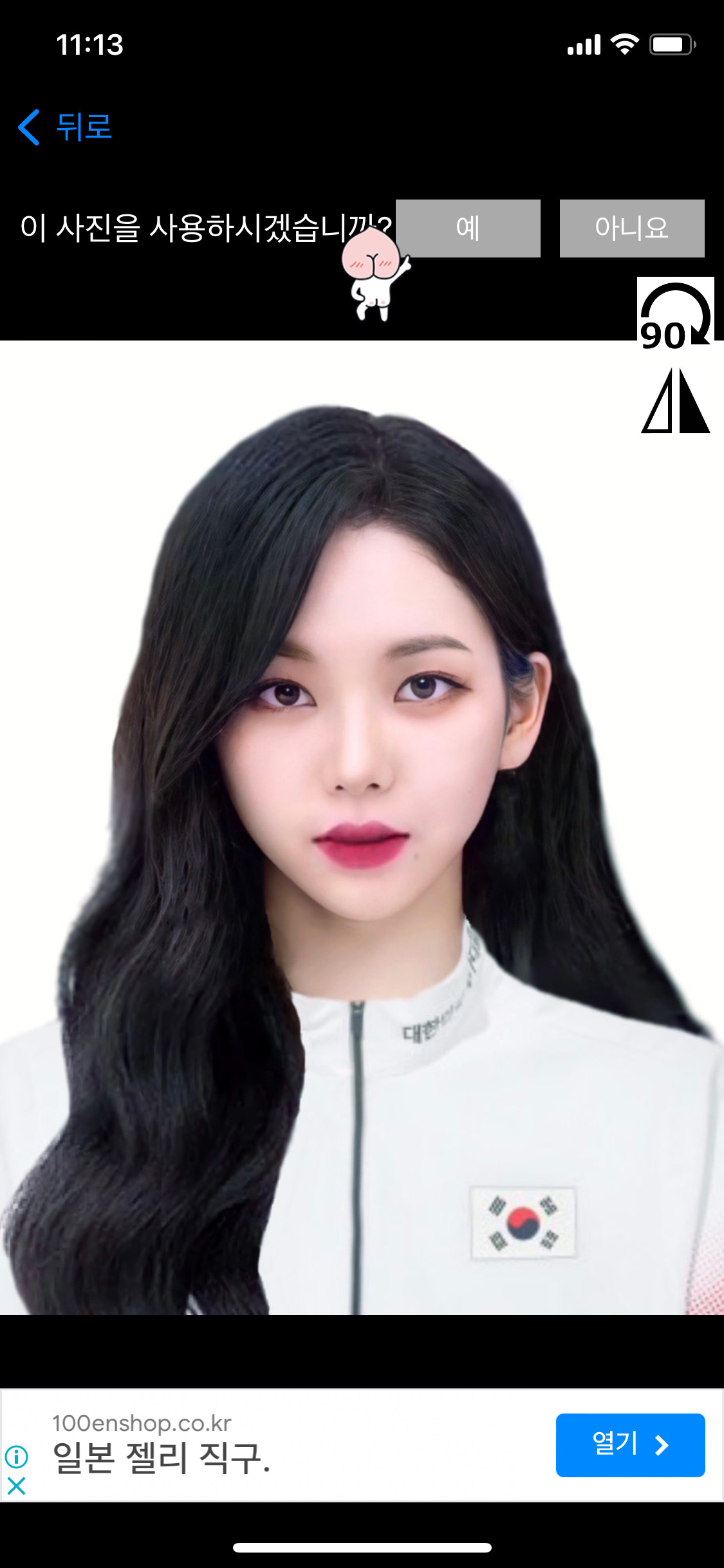
사진을 가지고 증명사진 크기를 지정하는 부분입니다. 여권사진에 맞는 45mm X 35mm를 선택 해줍니다.

사진 내에서 조정을 합니다 움직이기도 하고 크기도 맞춰서 적절한 사진 모양을 만들어 줍니다 어깨선도 약간 나오게 하고, 얼굴 사이즈도 크게(3.2~3.6cm) 나오게 해서 규격에 맞도록 설정 해줍니다

작업이 된 그림을 사진앱에 저장을 합니다. 그리고 PC로 옮기게 됩니다. 저는 여기서 설정된 픽셀조정은 사용하지 않았어요. 가로 세로가 명시가 안되서 헷갈리더라구요,, 더 확실한 그림판이 있기 때문에,,

4장. 마무리 그림판 픽셀 조정
마지막으로 PC에서 지금까지 만들어진 사진을 그림판으로 연 다음에 크기조정 하여 픽셀을 조절하여 다름이름으로 저장해주게 되면 최종 제출용 사진파일이 되겠습니다

위 방법대로 해서 최종 갱신 통과가 되어서 구청으로 찾아가는일만 남았네요(구청갈 시간이 없음) 모두들 깨알같은 팁 챙겨가세요~(지금은 잘 찾아서 집에 모셔두었습니다, 여름에 놀러가야징~~)

소제목 5
소제목 6
소제목 7
함께 보면 좋은 글
'일상 > 꿀팁' 카테고리의 다른 글
| [팁] 알약 수동DB 업데이트, 자동 업데이트 오류가 의심된다면,,, 확실하게 ~ (0) | 2023.10.24 |
|---|---|
| [팁]신세계 (모바일)상품권 SSG머니 페이 전환 사용 (1) | 2023.07.18 |
| SKT 멤버십 VIP 무료영화 혜택 누리세요 ~ (꿀) (0) | 2023.01.28 |



댓글